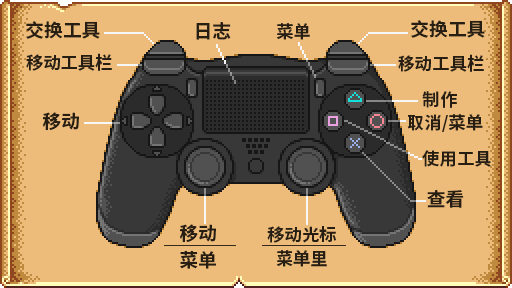控制
跳至導覽
跳至搜尋
| 新手指南 | 玩家角色 | 遊戲設置 | 操作方式 | 移動端 操作方式 |
生命值 | 能量值 | 技能 | 遊戲內時間 |
所有快捷鍵都可以在菜單中的選項頁 ![]() 自行設置。
自行設置。
鍵盤和鼠標
| 按鍵 | 描述 |
|---|---|
| W A S D |
W 向上走 A 向左走 S 向下走 D 向右走 |
| 使用工具或放置物品 | |
| 查看/交互 | |
| Escape,E | 打開菜單 |
| F | 打開任務清單 |
| M | 打開地圖 |
| Y | 打開表情輪盤 |
| 選擇物品 | |
| Tab | 切換工具欄 |
| Left Shift | 跑步(默認自動跑步) |
| ?,T | 打開對話框 |
| 1 - 0, - , = | 物品欄快捷鍵 |
| F4 | 截屏模式(隱藏UI) |
表情
- 也見:合作/表情
按下Y,將出現下列表情組成的輪盤菜單:
進階操作
- Shift+
 將背包里的物品移動到第一行。
將背包里的物品移動到第一行。 - Shift+
 在商店的交易窗口裏可以連續購買物品。
在商店的交易窗口裏可以連續購買物品。 - Shift+
 在打造菜單一次製作 5 件物品。
在打造菜單一次製作 5 件物品。
- 按住Ctrl+Shift可以一次製作 25 件物品。
 可以購買 5 件物品。按住Shift+
可以購買 5 件物品。按住Shift+ 連續購買,每次 5 件物品。
連續購買,每次 5 件物品。
- 按住Ctrl+Shift可以一次購買 25 件物品。
 可以從已堆疊的物品中單獨拿出一件物品。
可以從已堆疊的物品中單獨拿出一件物品。- Shift+
 可以從已堆疊的物品中拿出一半物品。
可以從已堆疊的物品中拿出一半物品。 - 按住
 或
或 ,並且同時將鼠標移動至設備上(例如小桶、罐頭瓶、木頭、蜂房等),即可快速收集。
,並且同時將鼠標移動至設備上(例如小桶、罐頭瓶、木頭、蜂房等),即可快速收集。
- Delete可以永久刪除選中的物品。(使用Escape或E打開背包,然後
 選中物品,再按Delete)。
選中物品,再按Delete)。 - 在遊戲啟動的過場動畫可以按Esc或
 ,以跳過動畫直接進入主菜單。
,以跳過動畫直接進入主菜單。 - 當對話框需要進行選擇「是/否」的選項時,按Esc或E將對話框關閉,按Y表示「是」的選項。
- Shift+
 目錄或家具目錄可以直接將其放入背包中,而不是附着在光標上。
目錄或家具目錄可以直接將其放入背包中,而不是附着在光標上。 - 重新綁定快捷鍵可以避免意外打開聊天框。
Xbox One / Xbox 360手柄
不能重新分配手柄按鍵設置。
遊戲中
| 按鍵 | 描述 |
|---|---|
左搖杆 |
步行 / 跑步 |
十字方向鍵 |
步行 |
右搖杆 |
移動光標 / 打開對話框(點擊) |
| 打開菜單 | |
| 打開任務清單 | |
| 查看 / 交互 / 使用光標 | |
| 使用工具 | |
| 打開菜單 | |
| 打開製作菜單 | |
| 選擇物品 | |
| 切換工具欄 |
菜單中
| 按鍵 | 描述 |
|---|---|
左搖杆 |
移動光標 |
右搖杆 |
翻頁 |
| 選擇 | |
| 退出菜單 | |
| 切換菜單選項卡 | |
| 移動一項物品 / 使用物品(例如魚餌等) |
手柄映射
PS4手柄
手柄按鈕可在 "設置">"輔助功能">"按鍵分配 "中進行重新分配。
遊戲中
| 按鍵 | 描述 |
|---|---|
左搖杆 |
步行 / 跑步 |
方向按鍵 |
步行 |
右搖杆 |
移動光標 / 打開對話框(點擊) |
選項鍵 |
打開菜單 |
觸控板 |
打開任務清單 |
十字鍵 |
查看 / 交互 / 使用光標 |
方塊鍵 |
使用工具 |
圓圈鍵 |
打開菜單 |
三角鍵 |
打開製作菜單 |
| 選擇物品 | |
| 切換工具欄 |
菜單中
| 按鍵 | 描述 |
|---|---|
左搖杆 |
移動光標 |
右搖杆 |
翻頁 |
十字鍵 |
選擇 |
選項鍵 |
退出菜單 |
| 切換菜單選項卡 | |
方塊鍵 |
移動一項物品 / 使用物品(例如魚餌等) |
手柄映射
進階操作
Switch手柄
手柄按鈕可在 "設置">"輔助功能">"按鍵分配 "中進行重新分配。
遊戲中
| 按鍵 | 描述 |
|---|---|
左搖杆 |
步行 / 跑步 |
方向按鍵 |
步行 |
右搖杆 |
移動光標 / 打開對話框(點擊) |
+鍵 |
打開菜單 |
-鍵 |
打開任務清單 |
| 查看 / 交互 / 使用光標 | |
| 使用工具 | |
| 打開菜單 | |
| 打開製作菜單 | |
| 選擇物品 | |
| 切換工具欄 |
菜單中
| 按鍵 | 描述 |
|---|---|
左搖杆 |
移動光標 |
右搖杆 |
翻頁 |
| 選擇 | |
+鍵 |
退出菜單 |
| 切換菜單選項卡 | |
| 移動一項物品 / 使用物品(例如魚餌等) |
手柄映射
進階操作
- 最有效的操作是使用
 右搖杆。它可以使你精確的控制家具的擺放位置。
右搖杆。它可以使你精確的控制家具的擺放位置。 - 當你使用
 右搖杆拿起可旋轉的家具時(例如地毯等), 再次按
右搖杆拿起可旋轉的家具時(例如地毯等), 再次按  來旋轉它。
來旋轉它。 - 強化後的工具可以按住
 進行蓄力。
進行蓄力。 - 用工具以外的任何物品與村民互動,都會將該物品贈送給村民。
- 按下
 以打開對話框,長按打開表情選擇菜單,長按後移動搖杆到需要的表情上,再按
以打開對話框,長按打開表情選擇菜單,長按後移動搖杆到需要的表情上,再按  以修改常用表情。
以修改常用表情。 - 整理背包時,按
 可移動單獨一件物品,或長按可移動堆疊的多件物品。
可移動單獨一件物品,或長按可移動堆疊的多件物品。 - 從庫存中選擇物品後按
 ,會將其移至垃圾桶圖標。
,會將其移至垃圾桶圖標。 - 在庫存中按下
 可快速整理物品。
可快速整理物品。 - 在任何商店購買物品時同時按下
 和
和  ,可以讓玩家以兩倍的速度購買物品。
,可以讓玩家以兩倍的速度購買物品。 - 當使用武器時,按下
 進行普通攻擊,按下
進行普通攻擊,按下  使用武器的特殊能力。
使用武器的特殊能力。
歷史
- 1.4:Removed "new" input from button press until the button is released. This makes harvesting large numbers of kegs/preserves jars/crystalariums, etc. easier by holding the button without releasing it. Added option to shift toolbar (active inventory bar) to PC. Added emotes menu.
- 1.5.5:Holding Control + Shift now lets you purchase or craft stacks of 25 items at a time.